Pemasangan CMS Concrete5 di Fedora Linux

- 1559
- 316
- Dana Hammes
Concrete5 adalah CMS (Sistem Pengurusan Kandungan) yang membolehkan pengguna mengedit mana-mana halaman melalui bar alat penyuntingan dan menukar kandungan atau reka bentuknya tanpa membaca manual rumit atau menavigasi pentadbiran kompleks Back-end.
Dalam artikel ini, kami akan melangkah ke langkah demi langkah untuk memasang cmcrete5 cms di fedora linux. Ini termasuk menyediakan Apache sebagai pelayan HTTP, pelbagai modul PHP, dan MariaDB untuk menjadi tuan rumah pangkalan data.
Dalam tutorial ini anda akan belajar:
- Cara Memasang Pakej Prasyarat untuk CMS Concrete5
- Cara Menyiapkan Pangkalan Data MariaDB dan Pengguna untuk Konkrit5
- Cara Memasang dan Konfigurasi CMS Concrete5
 Memasang CMCRETE5 CMS di Fedora Linux
Memasang CMCRETE5 CMS di Fedora Linux | Kategori | Keperluan, konvensyen atau versi perisian yang digunakan |
|---|---|
| Sistem | Fedora Linux |
| Perisian | Concrete5 CMS, Apache, PHP, Mariadb |
| Yang lain | Akses istimewa ke sistem linux anda sebagai akar atau melalui sudo perintah. |
| Konvensyen | # - Memerlukan arahan Linux yang diberikan untuk dilaksanakan dengan keistimewaan akar sama ada secara langsung sebagai pengguna root atau dengan menggunakan sudo perintah$ - Memerlukan arahan Linux yang diberikan sebagai pengguna yang tidak layak |
Pasang pakej prasyarat
Konkrit5 memerlukan beberapa pakej untuk dijalankan dengan betul. Anda sudah tentu memerlukan pelayan HTTP kerana kami menganjurkan laman web, tetapi anda juga perlu memasang PHP untuk melayani kandungan dinamik, dan MariaDB untuk menyimpan data dalam pangkalan data. Gunakan arahan berikut untuk memasang semua pakej prasyarat melalui Pengurus Pakej Fedora.
$ sudo dnf memasang httpd mysql-server php php-mysqlnd php-gd php-pecl-zip
Konfigurasikan Mariadb
Pada ketika ini, kita boleh meneruskan untuk mengkonfigurasi MariaDB. Ini akan melibatkan penyediaan pangkalan data dan pengguna baru terutamanya untuk cmcrete5 cms.
- Kita boleh memulakan dengan memulakan perkhidmatan MariaDB dan membolehkannya bermula secara automatik semasa reboot sistem.
$ sudo systemctl enable --now Mariadb
- Perkara seterusnya yang anda mahu lakukan setelah memasang pelayan MariaDB anda selamat melalui arahan berikut:
$ sudo mysql_secure_installation
Anda akan diminta dengan beberapa soalan persediaan sekarang. Bagaimana anda menjawabnya bergantung kepada persekitaran di mana anda menggunakan pelayan MariaDB ini. Sekiranya ragu -ragu, pilih tetapan yang paling selamat dan pilih kata laluan root yang kuat. Ini juga amalan terbaik untuk melumpuhkan log masuk akar jauh.
- Seterusnya, buka MariaDB dengan kebenaran akar.
$ sudo mysql
- Buat pangkalan data baru dengan arahan berikut. Kami hanya akan memanggil kami "Concrete5".
MariaDB [NONE]> Buat Concrete Pangkalan Data;
- Seterusnya, kita perlu membuat akaun pengguna baru yang akan mempunyai keistimewaan ke pangkalan data yang baru saja kita buat. Kami akan menghubungi pengguna "Concrete5" kami dan menetapkan kata laluan kami ke "Concrete5Pass" tetapi anda boleh menggunakan sebarang nilai yang anda mahukan.
Mariadb [none]> Buat pengguna 'concrete5'@'localhost' yang dikenal pasti oleh 'concrete5pass';
- Seterusnya, kita perlu memberikan pengguna baru ini keizinan pada pangkalan data kami. Kami akan memberi pengguna semua kebenaran pada pangkalan data kami dengan arahan berikut:
MariaDB [Tiada]> Geran Semua Keistimewaan di Konkrit5.* untuk concrete5@'localhost';
- Terakhir, simpan semua perubahan dengan arahan ini, dan kemudian gunakan
keluarperintah untuk menutup terminal Mariadb.MariaDB [NONE]> Keistimewaan Flush; Mariadb [Tiada]> Keluar
Anda kini mempunyai pangkalan data MariaDB yang boleh digunakan dan akaun pengguna bahawa CMS Concrete5 dapat digunakan untuk menyimpan dan mengambil data untuk laman web anda.
Muat turun Concrete5 CMS
CATATANSekiranya anda menganjurkan beberapa laman web di pelayan anda, anda perlu mengkonfigurasi tuan rumah maya Apache untuk laman web concrete5 baru anda. Selebihnya tutorial ini menganggap ini adalah satu -satunya laman web anda dan konkrit5 akan dipasang
/var/www/html. Sekarang kita boleh memuat turun fail konkrit5, yang kami tutupi dalam langkah -langkah berikut. Kami juga akan mengkonfigurasi direktori web hosting Apache dengan kebenaran fail yang betul dan konteks keselamatan selinux.
- Pergi ke halaman Muat turun Concrete5 untuk mendapatkan versi terkini perisian.
- Sebaik sahaja ia dimuat turun, unzip kandungannya ke dalam sistem anda
/var/www/htmldirektori dengan menggunakan arahan ini (tetapi ganti nama fail dengan versi semasa).$ unzip concrete5-8.5.5.zip $ sudo mv concrete5-8.5.5/*/var/www/html
- Tetapkan keizinan yang betul pada direktori web, kemudian ubah konteks selinux direktori web.
$ sudo chown -r Apache.apache/var/www/html/$ sudo chcon -r -t httpd_sys_content_rw_t/var/www/html/
Akses laman web Concrete5 dan selesaikan
Sekarang bahawa konfigurasi dilakukan, pastikan Apache berjalan dan diaktifkan.
$ sudo systemctl enable --now httpd
Pada ketika ini, anda sepatutnya dapat menavigasi ke laman web anda dan ikuti arahan untuk menyelesaikan semuanya. Sama ada menggunakan alamat IP anda atau nama domain yang berkelayakan sepenuhnya untuk mengakses laman web ini, atau jika ia dihoskan pada sistem semasa anda, anda hanya boleh menavigasi ke http: // localhost.
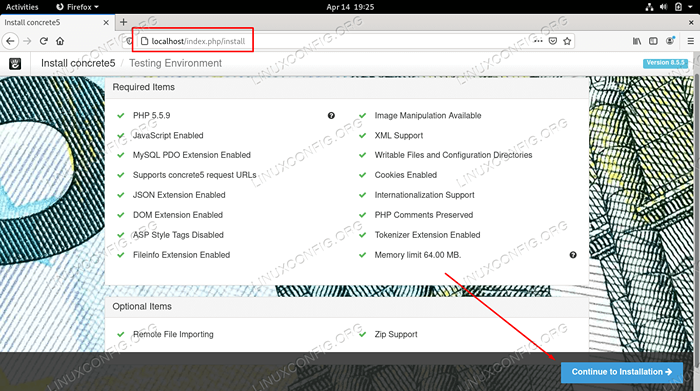 Mengakses pemasang CMS Concrete5
Mengakses pemasang CMS Concrete5 Anda dikehendaki membuat akaun pentadbir baru, dan kemudian isi maklumat pengguna pangkalan data dan pangkalan data yang anda konfigurasi di MariaDB sebelumnya. Untuk pelayan pangkalan data, masukkan "localhost" jika laman web dan pangkalan data anda dihoskan pada pelayan yang sama. Setelah mengklik melalui sisa arahan, anda akan dapat mengakses laman web anda yang lengkap dan mula menggilapnya.
 Pemasangan telah selesai dan kami kini boleh mengedit laman web Concrete5 kami
Pemasangan telah selesai dan kami kini boleh mengedit laman web Concrete5 kami Pemikiran penutupan
Dalam panduan ini, kami melihat cara memasang CMS Concrete5 di Fedora Linux. Ini termasuk memasang dan mengkonfigurasi prasyarat yang diperlukan, seperti pelayan web Apache, pelayan pangkalan data MariaDB, PHP, dan pelbagai modul PHP. Kami juga belajar bagaimana untuk mengakses laman web Concrete5 kami di Pelayar untuk menyelesaikan konfigurasinya.
Tutorial Linux Berkaitan:
- Perkara yang hendak dipasang di Ubuntu 20.04
- Ubuntu 20.04 WordPress dengan pemasangan Apache
- Cara membuat timbunan lampu berasaskan Docker menggunakan Docker pada ..
- Pemasangan WordPress OpenLiteSpeed
- Linux Apache Tidak Melaksanakan Fail PHP: Penyelesaian
- Pengenalan kepada Automasi, Alat dan Teknik Linux
- Pemasangan ampache raspberry pi
- Perkara yang perlu dilakukan setelah memasang ubuntu 20.04 Focal Fossa Linux
- Perkara yang perlu dipasang di Ubuntu 22.04
- Pemasangan OpenLitespeed di Linux

